win10ie无法访问网页怎么办_win10ie无法访问网页的处理办法
很多使用win10电脑的网友都会使用系统自带的IE浏览器,但在使用的过程却遇到了ie无法访问网页的情况,不知道怎么解决很是影响自己的使用,所以今天小编为大家整理的就是win10ie无法访问网页的处理办法。
推荐下载:win10 64位原版下载
处理办法如下:
1、我们先要在win10的电脑中打开ie浏览器。
2、之后我们在界面点击右上角的【工具】。
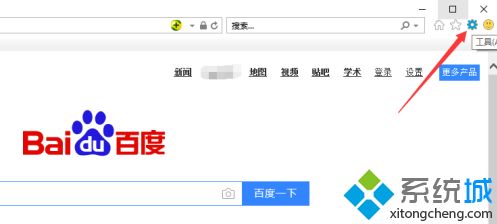
3、之后在下拉的菜单中点击【Intenet选项】,在这里面我们可以解决网络的设置问题。
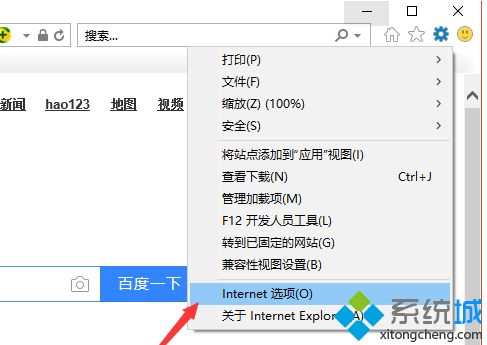
4、之后我们看到Internet选项窗口,上方有许多的选项卡,我们点击【连接】选项卡。
5、之后在弹出的窗口中点击【局域网设置】。
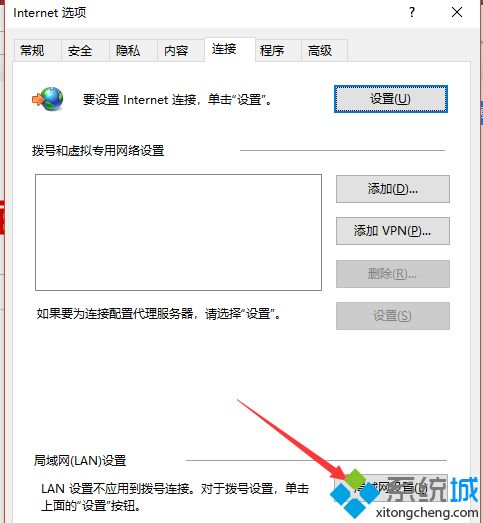
6、之后我们可以在界面中看到【自动检测设置】是开启的。
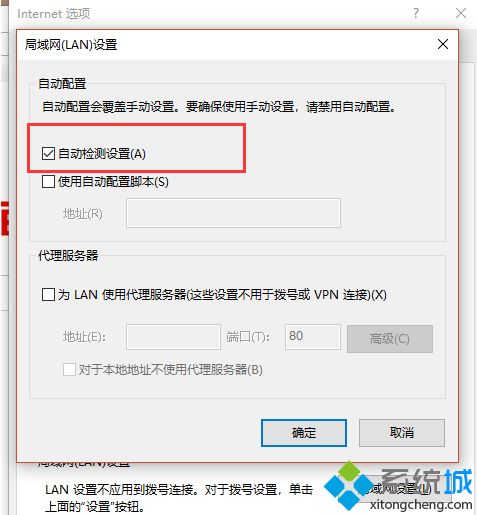
上面就是关于win10ie无法访问网页的处理办法啦,有出现同样问题的可以参考上面的方法来解决哦。
我告诉你msdn版权声明:以上内容作者已申请原创保护,未经允许不得转载,侵权必究!授权事宜、对本内容有异议或投诉,敬请联系网站管理员,我们将尽快回复您,谢谢合作!










